|
|
Windows 7で変更した文字やアイコンのサイズを初期状態に戻す方法 | ||
Windows 7で変更した文字やアイコンのサイズを初期状態に戻す方法 |
|
Q&A番号:012112 更新日:2017/12/27 |
 | Windows 7で、変更した文字やアイコンのサイズを初期状態に戻す方法について教えてください。 |
 | 拡大した文字やアイコンのサイズは、「ディスプレイ」の設定を変更することで初期状態に戻すことができます。 |
はじめに
Windows 7には、画面表示の大きさを拡大し、見やすくする機能があります。拡大した文字やアイコンのサイズは、「ディスプレイ」の設定を既定値に変更し、初期状態に戻すことができます。
この操作では、パソコンの画面設定を変更するため、途中でパソコンのログオフおよびログオンを行います。
開いているファイルやプログラムがある場合は、必要に応じて保存してください。
操作手順
Windows 7で変更した文字やアイコンのサイズを初期状態に戻すには、以下の操作手順を行ってください。
ここでは例として、「カスタム - 130%」に設定しているサイズを初期状態に戻します。
「スタート」→「コントロールパネル」の順にクリックします。
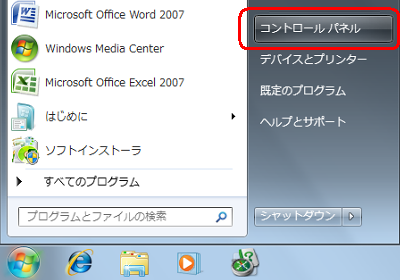
「コントロールパネル」が表示されます。
「デスクトップのカスタマイズ」をクリックします。
※ 表示方法がアイコンの場合は「ディスプレイ」をクリックし、手順4へ進みます。
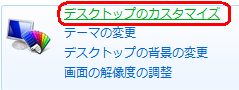
補足
Windows 7 Starterが搭載されているパソコンの場合は、「デザイン」をクリックします。
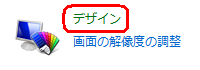
「ディスプレイ」をクリックします。
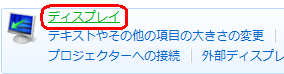
「画面上の文字を読みやすくします」欄から「小 - 100%(既定)」をクリックして、「適用」をクリックします。
※ すでに「小 - 100%(既定)」が選択されている場合は、初期状態のため変更する必要はありません。
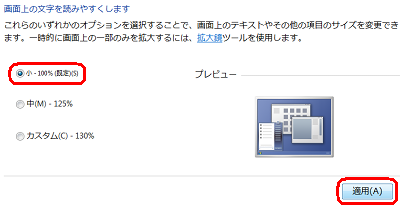
「これらの変更を適用するには、コンピューターからログオフする必要があります。…」というメッセージが表示されます。
開いているファイルやプログラムがある場合は、保存または終了し、「今すぐログオフ」をクリックします。
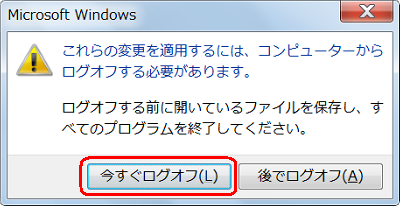
※ 「後でログオフ」をクリックすると、次回パソコンへログオンした際に設定が変更されます。
パソコンが自動でログオフします。
ログオン画面が表示されたら、Windows 7にログオンします。
以上で操作完了です。
文字やアイコンのサイズが初期状態に戻ったことを確認してください。
| 変更前 「カスタム - 130%」 |
変更後 「小 - 100%(既定)」 |
|---|---|
 |
 |
関連情報
このQ&Aに出てきた用語
|
|
|


 変更した文字やアイコンのサイズを初期状態に戻す方法
変更した文字やアイコンのサイズを初期状態に戻す方法








